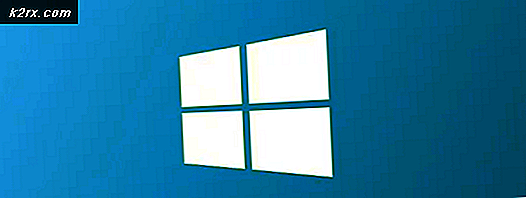PERBAIKI: Tidak dapat melihat pratinjau file EXCEL di Outlook 2016
Rilis Microsoft Office 2016 menarik banyak pengguna karena banyak fitur baru seperti tema gelap baru, kolaborasi simultan waktu nyata antara pengguna kelipatan pada Dokumen Word yang sama, optimasi input sentuhan, dan banyak lagi. Jadi dengan rilisnya, cukup banyak pengguna adalah mereka yang hanya mengupgrade ke Microsoft Office 2016 dari versi Microsoft Office sebelumnya daripada instalasi baru yang normal dan seharusnya tidak menimbulkan masalah.
Namun dalam beberapa kasus, pengguna telah melaporkan bahwa mereka tidak dapat melihat file Microsoft Excel pada akun mereka di Microsoft Outlook 2016. Ketika mereka mencoba untuk melakukannya, kesalahan dilempar dengan cara yang menyatakan File ini Tidak Dapat Dipratinjau Karena Tidak Ada Peninjau Dipasang Untuk Ini . Kesalahan yang sama mungkin juga muncul jika Anda mencoba untuk melihat pratinjau file Microsoft PowerPoint di Microsoft Excel, dan dalam skenario serupa di mana Anda melihat file kantor Microsoft di produk Microsoft Office.
Pesan kesalahan bisa agak menyesatkan. Previewer diinstal, tetapi nilai-nilai yang salah dalam Windows Registry dan string registri yang rusak menyebabkan kesalahan ini. Berikut ini adalah solusi yang diketahui bekerja untuk kesalahan ini.
Solusi 1: Perbaiki Entri Windows dengan Benar
Tekan dan Tahan tombol Windows dan Tekan R. Jalankan kotak dialog akan muncul.
Ketik regedit dan Tekan Enter . Klik Ya jika pesan konfirmasi Kontrol Akun Pengguna muncul.
Di sebelah kiri, Klik Ganda pada HKEY_LOCAL_MACHINE untuk memperluasnya. Di bawahnya, sama dengan Klik Ganda pada Perangkat Lunak untuk memperluasnya.
Sekarang jalur navigasi dari sini akan berbeda dengan jenis Microsoft Office yang Anda instal dan bitness Microsoft Office dan Windows Anda. Jika Anda tidak yakin tentang bitness atau jenis produk, Anda dapat mencoba semua jalur di bawah ini dan jika Anda tidak dapat menemukan folder berikutnya saat mengikuti jalur tertentu, cukup pindah ke jalur berikutnya.
Jika Anda telah menginstal versi Microsoft Office Click-to-Run, yang merupakan kasus dengan sebagian besar pengguna, kemudian ikuti jalur ini:
HKEY_LOCAL_MACHINE \ SOFTWARE \ Microsoft \ Office \ ClickToRun \ REGISTRY \ MACHINE \ Software \ Microsoft \ Windows \ CurrentVersion \ PreviewHandlers
TIP PRO: Jika masalahnya ada pada komputer Anda atau laptop / notebook, Anda harus mencoba menggunakan Perangkat Lunak Reimage Plus yang dapat memindai repositori dan mengganti file yang rusak dan hilang. Ini berfungsi dalam banyak kasus, di mana masalah ini berasal karena sistem yang rusak. Anda dapat mengunduh Reimage Plus dengan Mengklik di Sini
Jika Anda telah menginstal versi Microsoft Office 32 Bit dan Anda memiliki Windows 64 Bit yang diinstal, maka ikuti jalur ini:
HKEY_LOCAL_MACHINE \ SOFTWARE \ Wow6432Node \ Microsoft \ Windows \ CurrentVersion \ PreviewHandlers
Jika Anda memiliki versi Microsoft Office 32 Bit yang diinstal pada Windows 64 Bit atau Microsoft Office versi 64 Bit yang diinstal pada Windows 64 Bit, ikuti jalur ini:
HKEY_LOCAL_MACHINE \ SOFTWARE \ Microsoft \ Windows \ CurrentVersion \ PreviewHandlers
Setelah Anda Selesai (Highlighted) PreviewHandlers di panel kiri, akan ada sejumlah string registry di panel kiri. Tapi hanya ada 4 yang mempedulikan kami.
Di sebelah kanan Anda akan dapat melihat tiga kolom; Nama, Jenis, dan Data . Di kolom Name, cari empat string dengan nama berikut dan pastikan nilai yang sesuai dalam Data sama persis dengan yang ditulis di bawah ini.
Data Nama
{21E17C2F-AD3A-4b89-841F-09CFE02D16B7} Microsoft Visio previewer
{65235197-874B-4A07-BDC5-E65EA825B718} Microsoft PowerPoint previewer
{84F66100-FF7C-4fb4-B0C0-02CD7FB668FE} Microsoft Word previewer
{00020827-0000-0000-C000-000000000046} Microsoft Excel previewer
Jika nilai berbeda dalam salah satu string, lalu Klik Ganda string yang salah untuk Memodifikasinya .
Di dalam teks di bawah Value Data, Hapus nilai lama dan Ketik nilainya sesuai dengan tabel di atas. Kemudian Klik OK .
Jika lebih dari satu string memiliki nilai yang salah maka Anda harus memperbaiki semuanya.
Jika string registri hilang seluruhnya, maka Klik Kanan di panel kiri dan Klik Baru lalu Klik Nilai String . Kemudian beri nama string registri sesuai dengan tabel di atas.
Setelah itu, klik ganda string registry untuk Memodifikasi dan Ketik Data Value sesuai dengan tabel di bawah ini. Ulangi proses untuk 3 string lainnya juga.
Sekarang Restart komputer Anda dan periksa apakah masalah teratasi. Jika tidak, beri tahu kami situasi persis Anda di bagian komentar dan kami akan langsung melakukannya.
TIP PRO: Jika masalahnya ada pada komputer Anda atau laptop / notebook, Anda harus mencoba menggunakan Perangkat Lunak Reimage Plus yang dapat memindai repositori dan mengganti file yang rusak dan hilang. Ini berfungsi dalam banyak kasus, di mana masalah ini berasal karena sistem yang rusak. Anda dapat mengunduh Reimage Plus dengan Mengklik di Sini